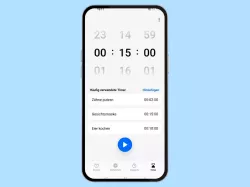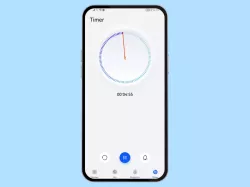Apple iPhone: Timer verwenden
Du möchtest den Timer-Ton ändern oder den Timer verwenden? Diese Anleitung zeigt dir wie es auf dem iPhone geht!
Von Simon Gralki · Zuletzt aktualisiert am
Ein Timer lässt sich nicht nur wunderbar für das Kochen verwenden, sondern auch zum Einschlafen. Dank dem Sleep Timer stoppt das iPhone die Audiowiedergabe automatisch nach Ablauf der eingestellten Zeit. Was der Timer noch so alles kann, zeigen wir dir hier.
Timer einstellen
Auf Wunsch kann man jederzeit einen Timer stellen, um nach Ablauf einer festgelegten Zeit automatisch benachrichtigt zu werden.



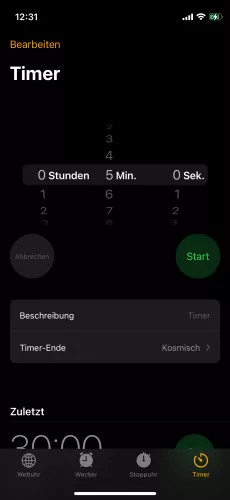

- Öffne die Uhr-App
- Tippe auf Timer
- Stelle die gewünschte Dauer ein
- Falls gewünscht, lege weitere Optionen fest
- Tippe auf Start
Timer-Ton ändern
Der Timer-Ton wird dir zu langweilig? Neben weiteren vielen Standard-Timer-Tönen können noch viele weitere Töne aus dem Tone-Store von Appe bezogen und genutzt werden. Das Ändern des Ton´s für den Timer erfolgt direkt über die Uhr-App.



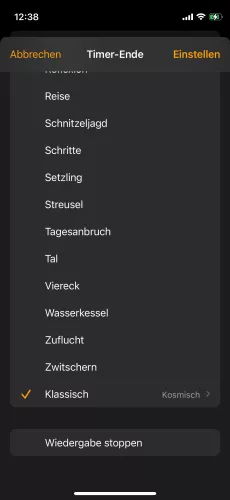

- Öffne die Uhr-App
- Tippe auf Timer
- Tippe auf Timer-Ende
- Wähle einen Timer-Ton
- Tippe auf Einstellen
Sleep Timer verwenden
Zum Einschlafen mal die Liebliengsmusik oder das Hörbuch laufen lassen? An sich kein Problem, wenn man einschläft und das iPhone die Wiedergabe weiterlaufen lässt. Mit dem Sleep Timer lässt sich genau dieses Problem lösen. Wir stellen den ganz normalen Timer auf dem iPhone ein und können zusätzlich die Option "Wiedergabe stoppen" aktivieren. Diese Option schaltet dann mit dem Ablauf des Timers alle Wiedergaben, egal ob Spotify, Apple Music, Netflix oder andere Apps automatisch aus.




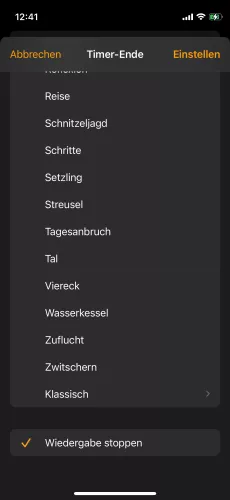
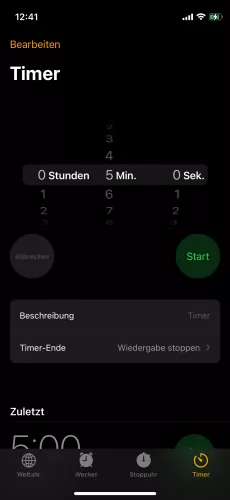
- Öffne die Uhr-App
- Tippe auf Timer
- Tippe auf Timer-Ende
- Wähle Wiedergabe stoppen
- Tippe auf Einstellen
- Stelle den Timer ein und tippe auf Start
Lerne das mobile Betriebssystem iOS auf deinem Apple iPhone Schritt für Schritt mit unseren iPhone Anleitungen kennen.
Häufig gestellte Fragen (FAQ)
Was ist der Sleep Timer?
Der Sleep Timer ist eine erweiterte Funktion des Timers. Anstatt eines akustischen Signals bei Ablauf des Timers, stellt das iPhone sämtliche Audiowiedergaben ein. Stellen wir den Timer also auf bspw. 30 Minuten, wird die Musik automatisch nach 30 Minuten ausgeschalten.
Wie kann der Sleep Timer aktiviert werden?
Der Sleep Timer ist in der Uhr-App unter Timer zu finden. Damit die Audiowiedergabe beendet wird, muss die Option "Wiederhabe beenden" unter Timer-Ende aktiviert werden. Wie das genau funktioniert, zeigt dir unsere Anleitung.
Wie kann ich den Ton vom Timer ändern?
Auf dem iPhone gibt es bereits eine große Auswahl an Töne für den Timer. Um diesen zu Ändern, tippe einfach auf Timer-Ende in der Uhr-App. Die Auswahl vom Ton muss zwingend mit "Einstellen" bestätigt werden.